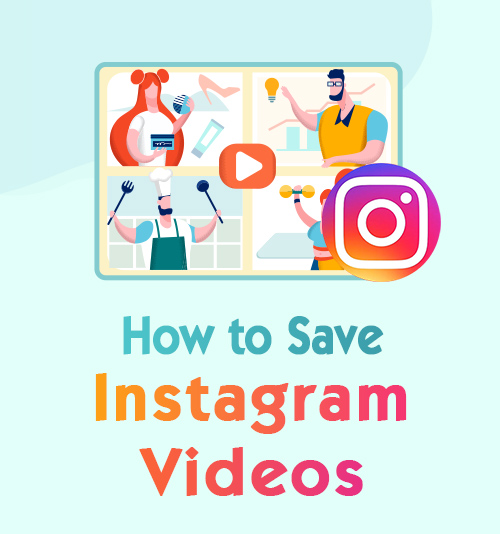
Instagram wächst rasant - seit der Übernahme durch Facebook im Jahr 2012 hat Instagram dies nun getan 500 Millionen aktive Nutzer täglich. 85% der Teenager melden sich mindestens einmal im Monat bei Instagram an und übertreffen damit den größten Konkurrenten von Instagram, Snapchat. Immer mehr Menschen teilen ihr Leben auf dieser Plattform für soziale Netzwerke, so dass das Herunterladen von Videos sehr gefragt ist. Instagram bietet den Download-Service innerhalb der Website nicht an. Daher benötigen wir Hilfe von Tools von Drittanbietern.
Egal, ob Sie es gewohnt sind, Instagram über den PC oder das Handy zu besuchen, dieser Artikel zeigt Ihnen, wie es geht Speichern Sie Instagram-Videos. Lesen Sie weiter, und Sie werden den effizientesten Weg finden.
Teil 1. Wie speichere ich Instagram-Videos auf dem PC?
Obwohl die meisten Leute die Instagram-App auf Mobiltelefonen verwenden, können Sie sich anmelden und Ihren Feed durchsuchen, indem Sie die besuchen Offizielle Instagram-Website auf dem Computer. Die Webversion hat dieselbe Funktion wie die App, einschließlich des Posten der Geschichten, des Ansehens von Live-Videos sowie des Likings und Kommentierens Ihrer folgenden Konten. Damit Wie speichere ich Videos von Instagram auf dem Computer?
Ich würde empfehlen, dass Sie eine installieren leistungsstark aber einfach zu bedienen Downloader-Software - AnyVid. AnyVid unterstützt Video-Downloads von über 1,000 Websites, einschließlich Instagram. Mit dem 3X schnellere Download-Geschwindigkeitkönnen Sie Videos herunterladen schnell und sicher.
Sie können die folgenden Download-Schritte ausführen.
- Holen Sie sich den Videolink von der Instagram-Website.
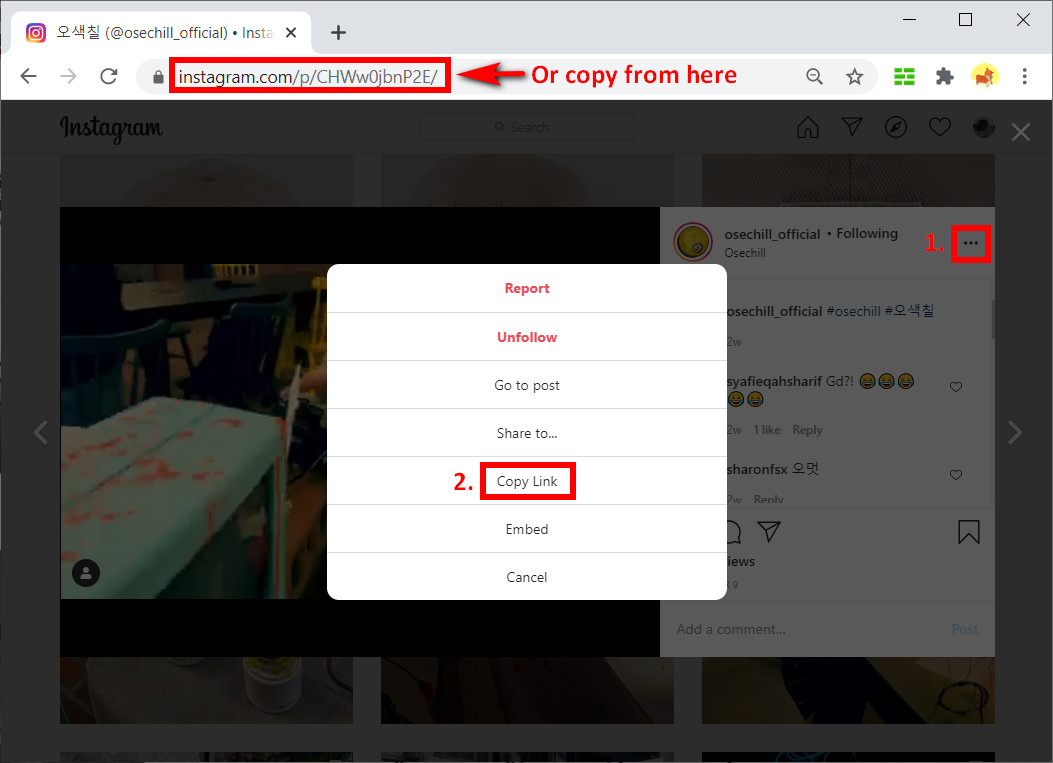
- Öffnung AnyVidFügen Sie den Link in das Suchfeld ein. Klicken Sie auf die Lupe um den Link zu analysieren.
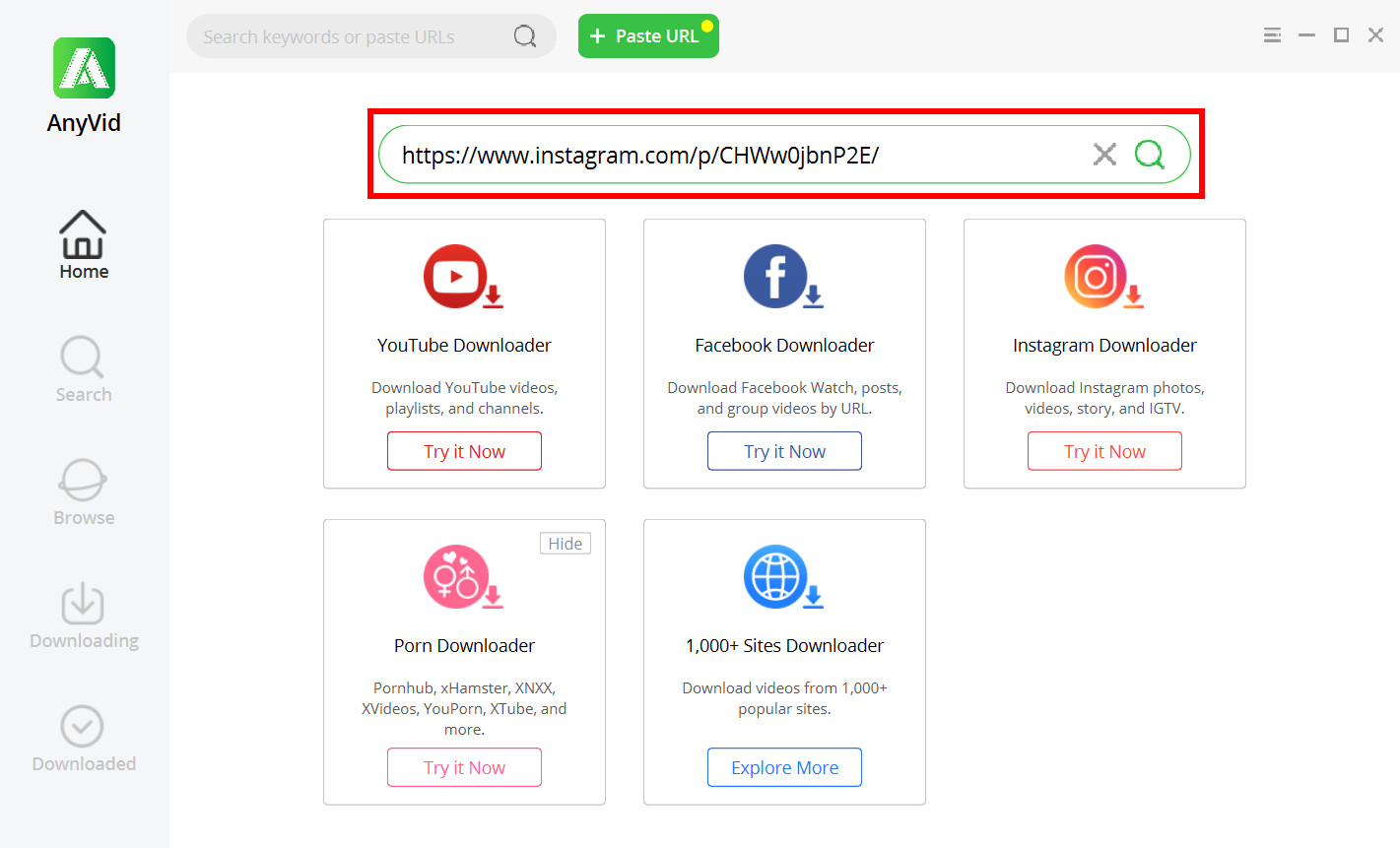
- Warten Sie, bis die Download-Optionen angezeigt werden. Wählen Sie die gewünschte Videoqualität und das gewünschte Format. Klicken Sie auf die Schaltfläche "MP4" um die Download-Aufgabe zu starten.
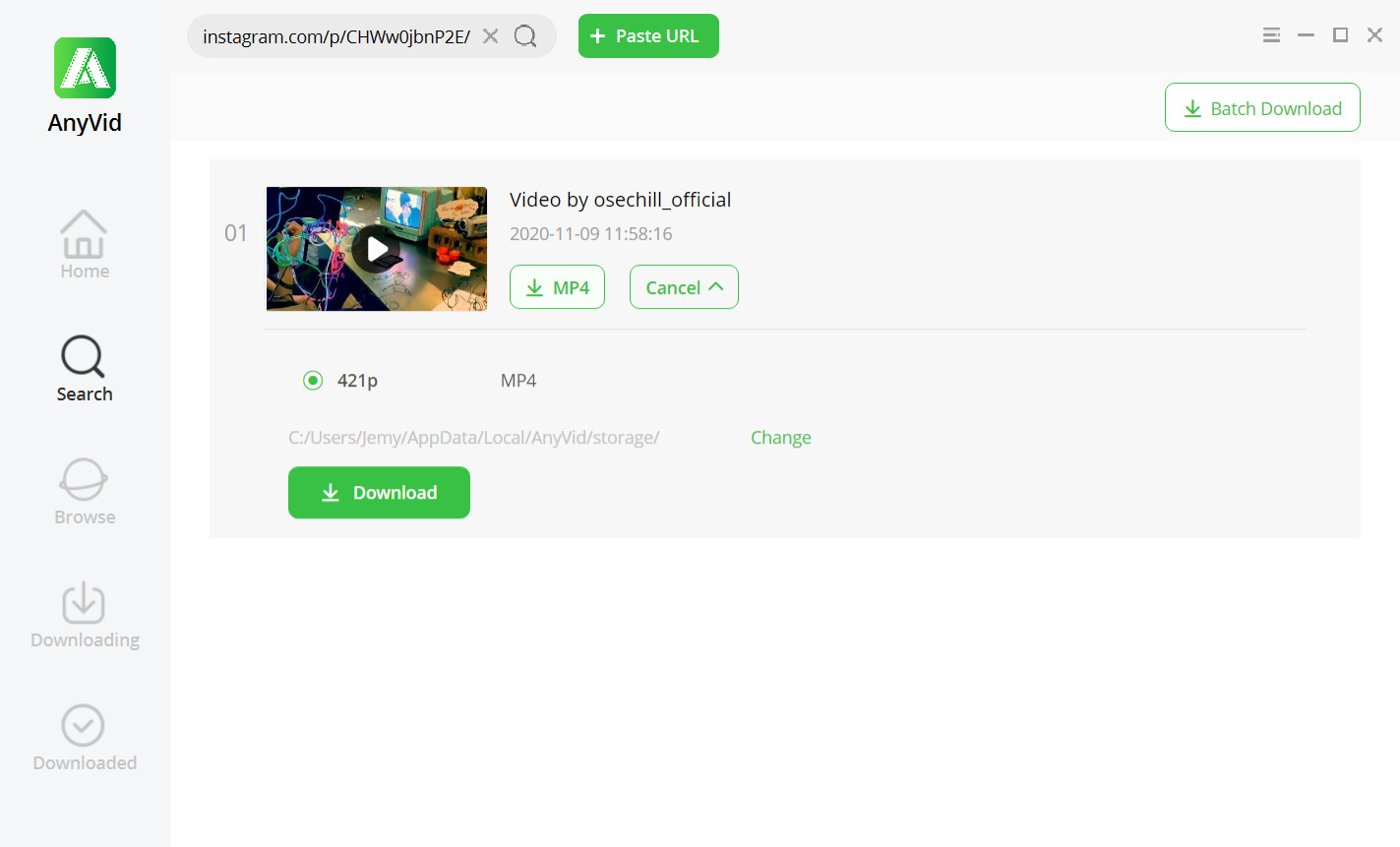
Dann können Sie die heruntergeladene Datei in Ihrem überprüfen lokaler Ordner.
Neben regulären Instagram-Post-Videos kann AnyVid auch Laden Sie Instagram Stories herunter, IGTV und Fotos.
Teil 2. Wie lade ich Instagram-Videos auf Android herunter?
Für mobile Benutzer der praktische und effiziente Downloader AnyVid hat auch die Android App. Sie können die apk auf bekommen AnyVidoffizielle Website. Verwendung der AnyVid App können Sie Instagram-Videos auf einem Android-Gerät mit einem speichern schneller und reibungsloser Download-Prozess. Außerdem können Sie hochwertige Videos herunterladen bis zu 1080P und Audioqualität bis zu 320 kbps. Wenn Sie mehrere Videos herunterladen möchten, AnyVid unterstützt auch Batch-Download, was Ihre Zeit so viel wie möglich sparen würde.
Im Folgenden sind die Download-Schritte aufgeführt AnyVid Android App.
- Öffne Instagram. Tippen Sie oben rechts auf „…“ des Videos, das Sie herunterladen möchten. Wählen Sie "Link kopieren" im Popup-Menü.
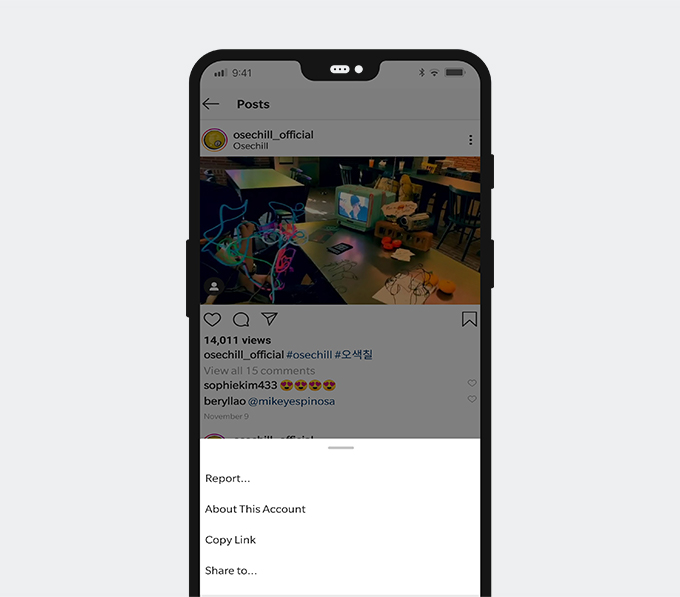
- Öffnen Sie die AnyVid App. Fügen Sie den Videolink ein in die Suchleiste oben auf dem Bildschirm. Dann Tippen Sie auf das Lupensymbol um den Link zu analysieren.
- Wählen Sie die Videoqualität und das Format wenn die App Download-Optionen anzeigt. Tippen Sie auf "MP4". um die Download-Aufgabe zu starten.
- Überprüfen Sie Ihr heruntergeladenes Video in Ihrer Bibliothek.
Teil 3. Wie speichere ich Instagram Videos iPhone?
Verwenden Sie einen Online-Downloader und Dokumente
Der Weg zu Speichern Sie Instagram-Videos auf Ihrem iPhone ist etwas komplexer als andere mobile Betriebssysteme. Sie benötigen Hilfe von einem Online-Download-Tool und einer Dateimanager-App. Die Kombination, die ich früher verwendet habe, ist Ingrammer und Dokumente. Ingramer ist eine Online-Downloader-Seite, die Video-Downloads von mehr als 250 Websites unterstützt. Dokumente ist die Dateimanager-App Das könnte Ihnen helfen, das Video zu exportieren iPhone Fotos.
Die detaillierte Anleitung lautet wie folgt.
- Öffne Instagram. Tippen Sie auf die "…" in der oberen rechten Ecke des Videos, das Sie herunterladen möchten. Wählen Sie "Link kopieren" im Popup-Menü.
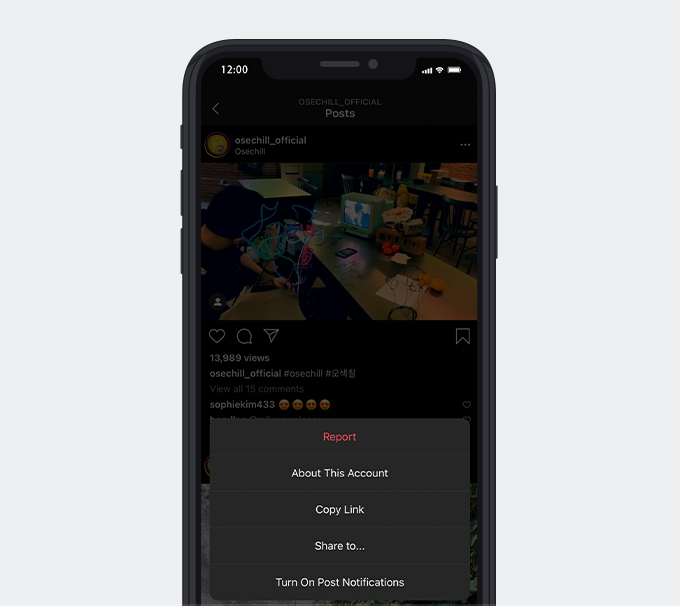
- Dokumente öffnen. Verwenden Sie den integrierten Browser, um Ingramer zu besuchen. Fügen Sie den Videolink in das Suchfeld ein. Tippen Sie anschließend auf die Schaltfläche Suchen, um den Link zu analysieren.
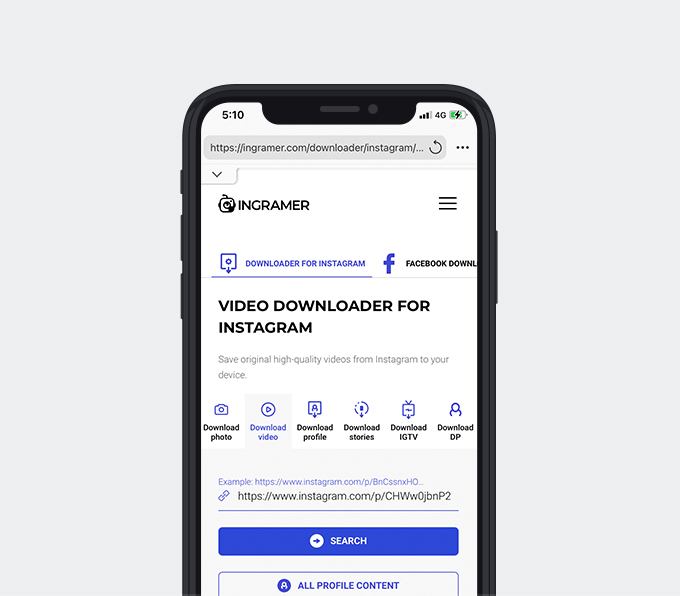
- Nach einigen Sekunden zeigt Ingramer das Video an, das dem gerade eingefügten Link zugeordnet ist. Tippen Sie auf die Herunterladen Klicken Sie auf die Schaltfläche, um zu starten, und Sie sehen, dass die Download-Aufgabe zur Warteschlange des Browsers von Dokumenten hinzugefügt wird.
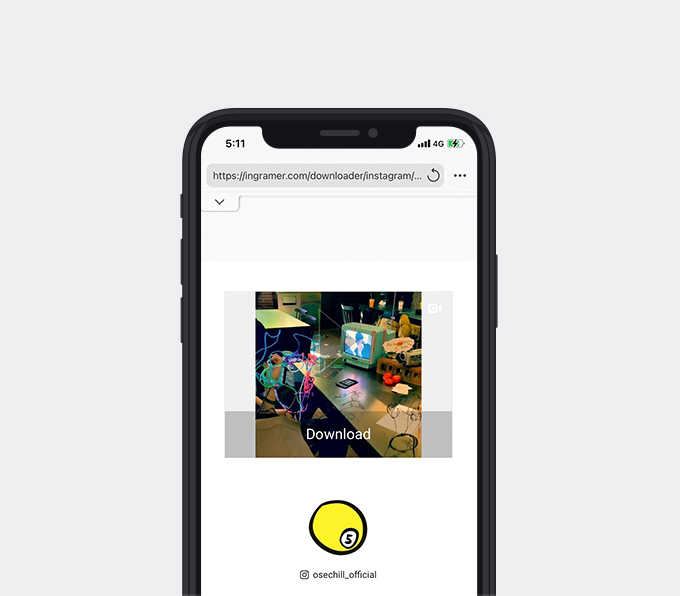
- Überprüfen Sie das Video im Ordner "Download". Tippen Sie auf die "…" und Wählen Sie "Teilen" im Popup-Menü.
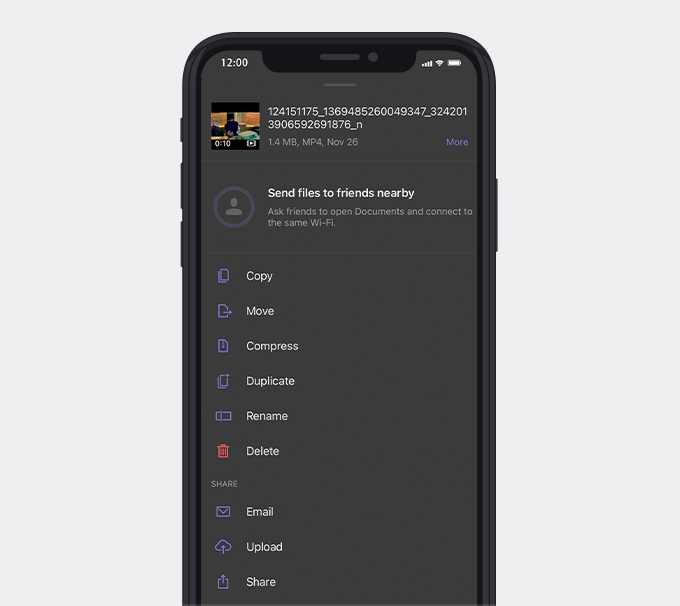
- Dann Wählen Sie "Video speichern". Das Video wird automatisch in Ihr Video exportiert Fotos, und Sie können es in Ihrem sehen Alben.
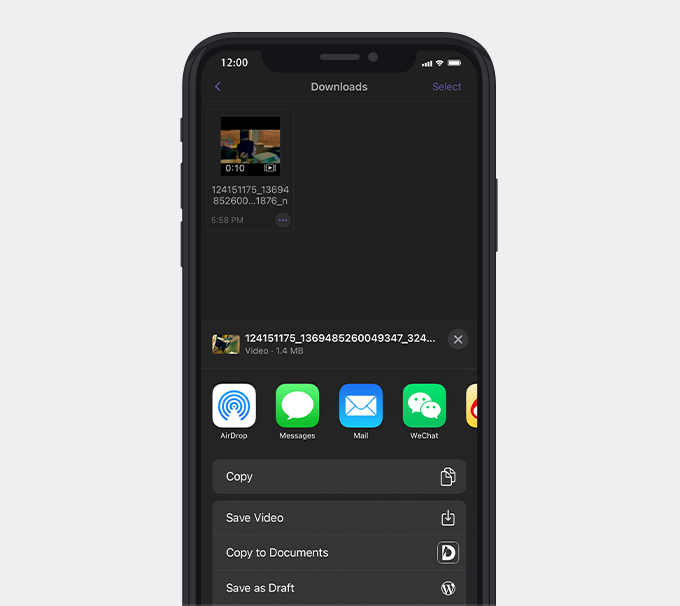
Speichern Sie Instagram-Videos in Ihrer Sammlung
Instagram hat jetzt die Gespeichert Funktion. In diesem Ordner können Sie die Instagram-Beiträge speichern, die Ihnen gefallen, und niemand außer Ihnen wird diese Sammlung sehen. Durch Tippen Sie auf das Lesezeichensymbol in der unteren rechten Ecke eines Instagram-Posts. Speichern Sie Instagram-Videos in Ihrer Sammlung, um sie in Zukunft bequem anzuzeigen. Du kannst auch Organisieren Sie sie, indem Sie verschiedene Ordner erstellen.
Sie können nur die Beiträge anderer aus dem speichern öffentliches Konto oder im privates Konto, für das Sie bereits Berechtigungen haben.
Um die von Ihnen gespeicherten Beiträge anzuzeigen, drücken Sie die Taste Menüsymbol in der oberen rechten Ecke Ihrer Profilseite. Dann wähle "Gespeichert. ” Sie können alle Beiträge, die Sie hier markiert haben, sortiert nach verschiedenen Ordnern anzeigen.
Instagram Video im Archiv speichern
Die gespeicherte Sammlung dient zum Speichern der Instagram-Beiträge anderer. Zum deine eigenen Beiträgekönnen Sie sie setzen Archiv. Wenn Sie weder einen Instagram-Beitrag in Ihrem Profil anzeigen noch löschen möchten, können Sie den Instagram-Beitrag im Archiv speichern.
Tippen Sie auf die Auslassungspunkte in der oberen rechten Ecke von deinem Instagram-Post, dann wähle Archiv. Der Beitrag, den Sie archivieren möchten, wird erst dann in Ihrem Profil angezeigt, wenn Sie ihn wieder eingestellt haben. Diese Beiträge wurden nach Datumsangaben im Archiv sortiert.
Sie können Ihre regulären Instagram-Beiträge im Archiv sowie Ihre Geschichten, IGTV und Live-Videos speichern. Apropos, Alle Ihre Geschichten werden nach 24 Stunden, die Sie gepostet haben, automatisch in Ihr Archiv verschoben.
Teil 4. Wie lade ich Instagram-Videos herunter, ohne die URL zu kopieren?
Angenommen, Sie glauben, dass das Kopieren der URL jedes Videos, das Sie herunterladen möchten, zu problematisch ist. In diesem Fall habe ich auch zwei Möglichkeiten Speichern Sie Instagram-Videos, ohne die URL zu kopieren: Benutze die eingebauter Browser der Downloader-Software oder verwenden Sie die Bildschirm recorder.
Verwenden Sie einen integrierten Browser
Verwenden Sie AnyVid als Beispiel. Sie können Instagram besuchen eingebauter Browser. Instagram wird dich darum bitten Melde dich in deinem Konto anund dann können Sie Ihren Feed über den integrierten Browser sehen. Nachdem du hast betrat die spezifische Webseite des Instagram-Postskönnen Sie das Video direkt von herunterladen Tippen Sie auf die Schaltfläche Herunterladen. Der Download-Button wird angezeigt als Ein kleines rundes grünes Symbol in der unteren rechten Ecke Ihres Bildschirms.
Verwenden Sie einen Bildschirmrekorder
Verwendung der Bildschirm recorder ist eine weitere Möglichkeit, Instagram-Videos zu speichern, ohne die URL zu kopieren. Die meisten Smartphones verfügen derzeit über die Bildschirmaufnahmefunktion. Sie können Starten Sie zuerst die Bildschirmaufnahme und spielen Sie dann das Video ab, das Sie herunterladen möchten. Nach dem Ende des Videos können Sie die Bildschirmaufnahme stoppen. Die Aufnahme wird sein automatisch in Ihrer lokalen Bibliothek gespeichert. Das Manko dieser Methode ist, dass Sie müssen warten, bis das Video abgespielt ist und andere Benachrichtigungen können stören Ihre Aufnahme.
Fazit
Lesen zu Ende? Ich wette, Sie haben bereits den effizientesten Weg gefunden, der zu Ihnen passt Instagram Video herunterladen brauche am besten.
AnyVid
Laden Sie ein Video von über 1,000 Websites herunter
- für Windows 10
- für Mac OS X 14+
- für Android
Ich denke AnyVid ist das beste Tool zum Herunterladen von Videos von Instagram. Es hat sowohl PC- als auch Android-Versionen, um verschiedene Benutzer zu bedienen. Es unterstützt Video-Downloads von mehr Websites anders als nur Instagram. Installieren Sie diesen Downloader einmal und er wird alle Ihre zukünftigen Anforderungen erfüllen. Die Vergünstigungen mögen schnelle Download-Geschwindigkeit und Batch-Download bieten Ihnen eine bessere Benutzererfahrung.
Sie können installieren AnyVid durch Klicken auf diesen Download-Button. Es ist nichts zu verlieren, um es zu versuchen!
Häufigste Fragen
Wie speichst du Videos von Instagram auf deiner Kamerarolle?
Wenn Sie Android oder PC verwenden, wird die AnyVid ist Ihre beste Wahl. Kopieren Sie einfach den Videolink von Instagram und fügen Sie ihn ein, klicken Sie auf "Suchen" und Sie können ihn in Ihren lokalen Ordner verschieben.Wenn Sie ein iPhone verwenden, können Sie mithilfe eines Online-Downloaders und von Dokumenten das Video ohne großen Aufwand problemlos auf Ihre Kamerarolle übertragen.
Kannst du Instagram-Videos herunterladen?
Ja, du kannst. Obwohl Instagram den Download-Service selbst nicht anbietet, können Sie Instagram-Videos dennoch mit einem Drittanbieter-Tool wie herunterladen AnyVid. Vermeiden Sie das Herunterladen von Instagram-Videos für den kommerziellen Gebrauch.
Möglicherweise interessieren Sie sich auch für diese Themen
- Video von einer beliebigen Website herunterladen
- Facebook Video herunterladen
- Twitter Video herunterladen
- Mac-Video-Downloader
- 4K Video herunterladen
- Online Video Downloader
- Streaming-Dienste
- KeepVid herunterladen
- Vimeo herunterladen
- Reddit Video herunterladen
- TikTok herunterladen
- Dailymotion herunterladen
- Tumblr herunterladen
- Anime-Finder
- YouTube Video herunterladen